Tecnobits - 手机和平板电脑 - 如何重置华为手机?
如何重置华为手机?
重置过程 当设备出现性能问题、经常死机或反复出现错误时,可能需要使用华为手机 OS。执行重置将恢复出厂设置并消除可能影响手机的任何问题。在本文中,我们将指导您安全有效地逐步重置华为手机。
1. 华为手机需要重置的常见原因
如果您拥有华为手机,并且在某些时候发现自己需要重置它,那么了解可能导致这种情况的最常见原因非常重要。重置华为手机对于解决性能或更新问题以及在出售或赠送设备之前删除个人数据非常有用。下面,我们将与您分享一些最常见的原因:
1.性能问题: 重置华为手机的最常见原因之一是设备开始表现出性能缓慢或频繁死机。这可能是由于不必要的文件和应用程序的积累消耗了系统资源。执行重置将恢复出厂设置并释放空间以提高手机性能。
2、软件更新失败: 华为定期发布软件更新,以改善用户体验并修复可能的错误。 但是,有时这些更新可能会导致系统出现问题,例如打开应用程序时出现错误或连接问题。在这些情况下,重置手机可以帮助解决这些问题并恢复设备的最佳运行状态。
3. 准备手机用于出售或赠送: 如果您正在考虑出售或赠送您的华为手机,请务必确保从手机中删除您的所有个人数据。 安全的方法。重置设备会将所有设置重置为出厂设置,并删除手机上存储的个人数据。这样,您就可以将不含机密信息的干净设备交付给其新所有者。
2.华为手机恢复出厂设置的步骤
将华为手机重置为出厂设置在各种情况下都很有用,例如当设备出现性能问题、重复出现错误或您只是想从头开始时。幸运的是,在华为手机上执行出厂重置是一个简单的过程这不需要先进的技术经验。下面介绍一下 pasos 重置华为手机时应遵循以下步骤:
步骤1: 在开始之前,请确保 做一个 备用 的所有重要数据,因为恢复出厂设置将删除华为手机的所有内容和设置。您可以使用云服务进行备份,例如 Google Drive 或华为云, 或通过 USB 连接到您的 PC。
步骤2: 备份数据后,访问 设置菜单 你的华为手机。你可以找到它 在屏幕上 主页或应用程序抽屉中。进入“设置”菜单后,搜索并选择选项 系统.
步骤3:在系统类别中,向下滚动并查找选项 宁静的市民 根据华为手机的软件版本,此选项可能称为“恢复出厂设置”、“重置设置”或类似名称。找到它后,选择它并按照屏幕上的说明完成恢复出厂设置过程。
3.华为手机重置前的注意事项
在对华为手机执行恢复出厂设置之前,请务必采取一些预防措施,以确保您不会丢失任何重要数据并避免在此过程中造成任何不便。在继续操作之前,您应牢记以下一些建议:
1. 备份数据:重置手机之前,请务必备份您的个人数据,例如联系人、照片、视频和重要文档。您可以通过与云帐户同步(例如 Google Drive 或华为云)或使用第三方备份应用程序来完成此操作。这样,您就可以在完成重置过程后恢复数据。
2.禁用屏幕锁定:为避免重置手机时出现任何问题,请确保禁用任何屏幕锁定或密码。这将使访问设置菜单变得更加容易,并避免在硬重置后尝试进入设备时带来任何不便。
3.取出SIM卡和外部存储卡:在继续重置之前,建议取出 SIM 卡和外部存储卡,例如 SD卡。这样,您将避免在重新配置华为手机时出现任何数据丢失或可能出现的问题。另外,请确保设备的电池已正确充电,以避免重置过程中出现中断。
独家内容 - 点击这里 三星Galaxy S4程序通过遵循这些预防措施,您将可以安全地重置华为手机,而不会丢失任何重要数据。请记住,每种 手机型号 流程可能存在一些差异,因此建议您在执行任何操作之前查阅用户手册或搜索设备的特定信息。
4.重置华为手机前请备份并保护您的数据
当你决定时 重置您的华为手机,重要的是 备份 y 保护 您的数据以避免丢失。有不同的方法可以安全有效地做到这一点。
最简单的方法之一 备份您的数据 正在使用 备份选项 华为设备提供的功能。此功能可以让您 和保存 您的 联系人、消息、照片、视频和应用程序 在安全的地方,例如 云 来自华为或 SD卡。要进行备份,只需进入手机设置,选择备份选项即可。 备份还原,选择需要备份的数据,按照系统提示操作即可。
除了备份选项外,您还可以 保护您的数据 使用外部工具,例如 备份应用程序 可在应用商店中找到 Google Play。这些应用程序可以让您 备份 您的数据存放在安全的地方并且 恢复它们 如果发生重置,很容易。要找到合适的应用程序,只需使用“备份”或“数据备份”等关键字搜索应用程序商店即可。 请记住阅读 评论和评论 来自其他用户,因为这将帮助您选择最适合您需求的选项。
5. 如何在华为实体按键手机上恢复出厂设置
如果您使用华为手机并遇到严重问题,例如性能缓慢或应用程序不断崩溃,您可能需要执行恢复出厂设置来解决这些问题。幸运的是,华为提供了一种使用手机物理按钮来完成此操作的简单方法。在本指南中,我将向您展示如何在华为手机上执行恢复出厂设置 步步.
在开始之前,请务必注意,执行恢复出厂设置将会删除手机中的所有数据和设置。因此,我建议您在继续操作之前先备份所有重要数据,以确保不会丢失任何重要信息。
第1步: 首先,按住电源按钮几秒钟,然后选择屏幕上的“关机”,关闭华为手机。
步骤2: 手机完全关闭后,同时按住音量调高和电源按钮。几秒钟后,屏幕上会显示华为徽标,手机将进入恢复模式。
步骤3: 在恢复模式下,使用音量按钮导航菜单并选择“擦除数据/恢复出厂设置”选项。 然后按“开/关”按钮确认选择。然后在下一个屏幕上选择“是”并再次确认。手机将开始恢复出厂设置过程,完成后将自动重启。
就是这样!您现在已成功使用物理按钮在华为手机上执行了出厂重置。您现在可以从头开始设置您的手机,并希望上述问题已得到解决。请记住,此过程将删除手机的所有数据和设置,因此在继续之前进行备份非常重要。如果恢复出厂设置后问题仍然存在,我建议联系华为技术支持以获取更多帮助。
6.如何通过操作系统对华为手机进行恢复出厂设置
对于 在华为手机上执行恢复出厂设置 通过 的操作系统,有几种简单有效的方法可以让您将设备恢复到默认值。无论您是否遇到性能问题、持续错误,或者只是想在出售或赠送手机之前删除所有个人数据,恢复出厂设置对于所有华为用户来说都是一种方便且易于使用的解决方案。
独家内容 - 点击这里 如何在平板电脑上使用 WhatsApp最常见和最快的方法之一 重置您的华为手机 这是通过操作系统设置菜单。首先,转到手机上的“设置”应用程序,然后选择“系统”。 然后,找到并点击“重置”或“恢复出厂设置”选项。这将带您进入一个屏幕,系统将要求您确认操作并输入密码或解锁图案。按“重置”或“全部删除”开始重置过程。请注意,此过程将删除您的所有个人数据和设置,因此建议在继续之前进行备份。
如果由于某种原因您无法进入华为手机的设置菜单,您可以选择 通过硬件按钮执行恢复出厂设置。首先,确保您的设备已关闭。然后,同时按住电源按钮和音量增大按钮,直到屏幕上出现华为徽标,然后松开两个按钮并等待出现恢复菜单。 使用音量按钮浏览选项并选择“擦除数据/恢复出厂设置”或“擦除数据/恢复出厂设置”选项。确认操作并等待重置完成。完成后,选择“立即重新启动系统”或“重新启动系统”以重新启动手机并应用更改。
7. 华为手机重置过程中及重置后常见问题的解决
如果您对华为手机执行恢复出厂设置后遇到一些问题,请不要担心,以下是一些常见的解决方案:
1. 手机不断重启: 如果华为手机重置后一直重启,您可以尝试按照以下步骤解决此问题:
确保电池已充满电。
按照制造商的说明执行硬系统重置。
如果问题仍然存在,您可以尝试重新安装 操作系统 使用恢复模式或联系华为支持以获得更多帮助。
2、重置后无法访问网络: 如果华为手机重置后无法访问网络,请按照以下步骤操作:
验证 您的 SIM 卡是否已正确插入且 处于活动状态。
确保您已激活并正确建立数据连接。
如果问题仍然存在,请检查手机上的网络设置或联系您的服务提供商以获取更多帮助。
3.重置后数据丢失: 如果您在恢复出厂设置后丢失了重要数据,请尝试按照以下步骤恢复:
定期将数据备份到外部存储或云端。
使用与华为设备兼容的数据恢复应用程序。
如果您自己无法恢复数据,您可能需要寻求数据恢复专业人员的帮助。
请记住,这些只是华为手机恢复出厂设置后出现问题的一些常见解决方案。如果问题仍然存在,建议始终联系华为支持以获得个性化帮助。
8.华为手机重置后更新操作系统的重要性
如何重置华为手机?
当我们对华为手机进行重置时,了解这一点至关重要 更新操作系统的重要性 随后。通过执行重置,我们会删除设备中的所有数据和个性化设置,将其恢复到原始出厂状态。然而,此重置也可能导致我们留下已安装操作系统的过时版本,这可能会在操作和安全方面带来一些限制和漏洞。
目前,华为等手机制造商定期发布其操作系统的更新。这些更新包含改进、错误修复,最重要的是, 安全更新 保护我们的设备免受威胁和可能的网络攻击。通过重置后更新操作系统,我们确保我们的华为配备最新的安全措施来保护我们的个人数据并提供最佳性能。
除了安全更新之外,操作系统更新还可能带来 性能提升 对于我们的华为手机来说意义重大。这些改进可能包括更高的电源效率、更快的处理速度、内存优化和更直观的用户界面。通过重置后更新操作系统,我们确保充分利用华为提供的最新改进和功能,提供更流畅、更令人满意的用户体验。
独家内容 - 点击这里 Iphone 表情符号如何9.华为手机重置后重置自定义设置
在很多情况下,华为手机可能需要重置 解决问题 或删除设备上的所有内容。但是,执行重置后,您可能会丢失个性化设置。幸运的是,在华为手机上重置后,有一种简单的方法可以重置自定义设置。
同步您的数据: 在对华为手机进行重置之前,建议您先将数据同步至华为帐号或 Google帐户。这样,您可以确保您的联系人、电子邮件、日历和应用程序得到备份,并且您可以在重置后轻松恢复它们。此外,您还可以使用存储服务 在云端 像华为云或Google Drive来备份您的照片、视频和其他重要的多媒体文件。
从备份恢复: 在华为手机上完成重置后,您可以从备份中恢复您的个性化设置。华为在其设备上提供备份和恢复功能,允许您备份您的设置、应用程序和个人数据。要恢复您的个性化设置,请转至设备的设置,找到备份和恢复选项,然后选择您要恢复的备份。 确保您有稳定的互联网连接来从云端下载备份。
重新配置您的首选项: 恢复自定义设置后,您可能需要重新配置一些特定的首选项,包括语言和区域、通知设置、壁纸、快捷方式、主屏幕小部件、电子邮件和社交媒体帐户等设置。此外,您还应该确保重新激活重置之前的安全选项,例如屏幕锁定、面部识别或指纹。花些时间根据您的个人喜好检查和调整每个设置。
通过执行以下步骤,您将能够在华为手机上重置后恢复自定义设置,没有任何问题。请记住,定期进行备份以避免丢失重要数据非常重要。如果您有任何疑问或需要进一步说明,可以查阅华为官方文档或访问其在线支持页面。享受完全根据您的喜好配置的华为手机!
10. 华为手机成功重置的最终建议
如果您正在寻找重置华为手机并将其恢复为出厂设置的最佳方法,这里有一些最终建议,以确保过程顺利进行。请记住,以下过程将删除所有数据和自定义设置 从您的设备,因此在执行这些步骤之前进行备份非常重要。
1. 备份您的数据: 在执行重置之前,请务必保存所有照片、视频、联系人和任何其他重要信息。您可以使用华为手机自带的备份功能或者使用云服务进行存储 你的文件。这样,您将能够在重置过程后恢复您的信息。
2. 关闭“查找我的手机”功能: 如果您已在设备上配置此功能,请务必在开始重置之前禁用它。转到华为设置并查找“查找我的手机”或“查找我的手机”选项。禁用此功能以避免重置过程中出现任何阻塞或困难。
3. 请按照您的华为型号的具体步骤进行操作: 每个华为手机型号的重置过程可能略有不同。请务必查阅用户手册或华为支持页面,以获得针对您的特定型号的准确说明。这将确保您遵循正确的程序并避免重置期间出现其他问题。
记得,对华为手机执行恢复出厂设置可以解决性能问题或错误,但也会导致您的个人数据丢失。 确保您已进行备份并禁用任何可能阻止进程的功能。通过遵循这些最终建议,您将能够成功重置并让您的华为手机像新手机一样工作。
塞巴斯蒂安维达尔我是 Sebastián Vidal,一位热衷于技术和 DIY 的计算机工程师。此外,我是 tecnobits.com,我在其中分享教程,以使每个人都更容易访问和理解技术。